ADB教程
ADB(Android Debug Bridge)是安卓开发调试桥接工具,支持通过 USB 或网络连接设备,可实现应用安装、文件传输、命令执行等设备管理与调试操作。
ADB快速使用
调试线与接口
调试线:USB Type-C 数据线。
调试接口:主板的 USB Type-C 接口。
ADB 工具获取与安装
工具获取
ADB软件工具从KICKPI网盘中获取,Windows x64平台使用,位于网盘目录
5-DevelopmentTool/win_x64_ADB_Tool/adb-tools.rar安装步骤
解压
adb-tools.rar压缩包,如解压到D:\ADB Tool\adb-tools路径。打开命令行窗口,切换到解压目录:
ADB$ cd D:\ADB Tool\adb-tools运行命令,运行成功代表安装成功
ADB$ adb --version示例:
PS D:\ADB Tool\adb-tools> .\adb.exe --version
Android Debug Bridge version 1.0.40
Version 4797878
Installed as D:\ADB Tool\adb-tools\adb.exeADB 检测设备
使用 USB Type-C 数据线将电脑和主板连接起来。
打开命令行窗口,切换到 ADB 工具解压目录,运行以下命令,若接入成功,可检测到对应 device:
ADB$ adb devices示例:
PS D:\ADB Tool\adb-tools> .\adb.exe devices
List of devices attached
5d5543a9bcc93eec deviceADB功能使用
下文是一些常用 ADB 命令的介绍。
设备连接与管理
查看已连接设备
adb devices该命令用于查看当前通过 ADB 连接到计算机的所有设备。若设备已正确连接且授权,会显示设备的序列号和状态(如“device”)。
连接网络ADB
adb connect <IP>IP:为板子的网络IP
重启设备
adb reboot此命令能让连接的设备重启。
adb登录
adb -s <序列号> shell序列号通过 adb devices 查看,只有一台设备时,可以省略-s 操作

文件操作
上传文件到设备
adb push <本地文件路径> <设备目标路径>例如,要将本地的 test.txt 文件上传到设备的 /sdcard/ 目录下,可使用命令:
adb push test.txt /sdcard/从设备下载文件
adb pull <设备文件路径> <本地目标路径>若要从设备的 /sdcard/log.txt 下载到本地当前目录,可使用:
adb pull /sdcard/log.txt .在设备上执行文件系统操作
adb shell ls /sdcard此命令可在设备的 shell 环境下执行 ls 命令,查看 /sdcard 目录下的文件和文件夹列表。
应用管理
仅 Android 平台支持
安装应用
adb install <APK FilePath>如安装本地的 app.apk 文件,使用:
adb install app.apk覆盖已安装的应用
adb install -r app.apk卸载应用
adb uninstall <APK Packname>例如卸载包名为 com.example.app 的应用,可使用:
adb uninstall com.example.app清除应用数据
adb shell pm clear <APK Packname>该命令会清除指定应用的所有数据,如清除 com.example.app 的数据:
adb shell pm clear com.example.app系统调试
进入设备的 shell 环境
adb shell执行该命令后,会进入设备的命令行界面,可在其中执行各种系统命令。
查看系统日志
仅 Android 平台支持
adb logcat此命令用于查看设备的系统日志,可帮助开发者定位应用或系统的问题。按 Ctrl + C 可停止日志输出。
屏幕截图
仅 Android 平台支持
adb shell screencap -p /sdcard/screenshot.png该命令会在设备的 /sdcard 目录下生成一个名为 screenshot.png 的屏幕截图文件,之后可使用 adb pull 命令将其下载到本地。
ADB投屏
下载工具网盘路径
5-DevelopmentTools开发工具\ADB Screen Cast 投屏
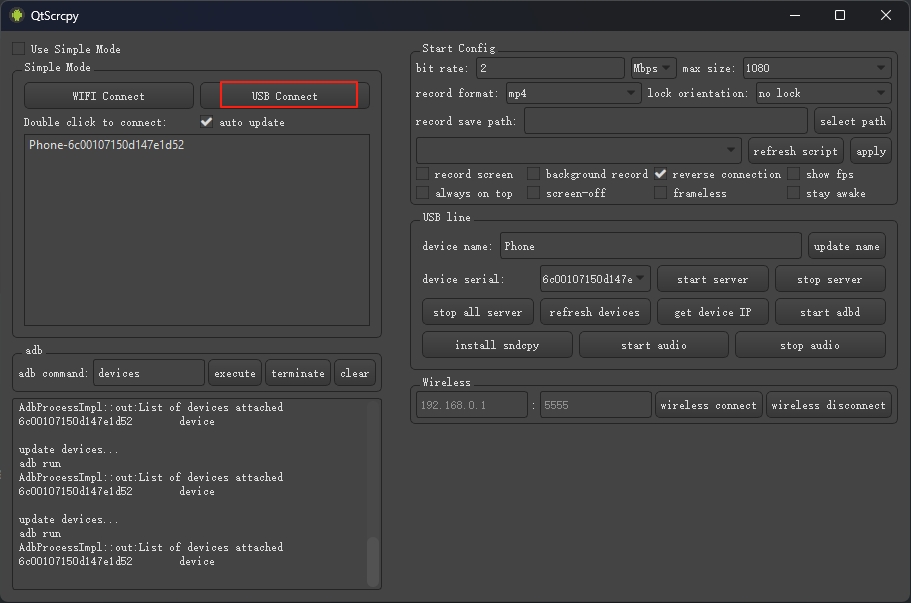

网络ADB
网口ADB需要先adb启动5555端口服务后
PS C:\Users\16708\Desktop> adb tcpip 5555
PS C:\Users\16708\Desktop> adb connect 192.168.77.170
connected to 192.168.77.170:5555
PS C:\Users\16708\Desktop> adb devices
List of devices attached
7c001075a313c7c1c12 device
192.168.77.170:5555 device
PS C:\Users\16708\Desktop> adb -s 192.168.77.170:5555 shell
apollo-p2:/ $ su开机默认启动5555端口
需要通过USB adb操作
adb root
adb remount
adb pull /system/build.prop
//在build.prop中加入
//添加这一行
service.adb.tcp.port=5555
//替换进入
adb push .\build.prop /system/build.prop
adb reboot常见问题
ADB设备无法识别
进行ADB调试时,等板卡蓝灯闪烁时查看系统设备管理器是否识到是类似如下设备,例如这样:

如果识别到的是未知设备,如图所示则需手动安装驱动

手动安装驱动






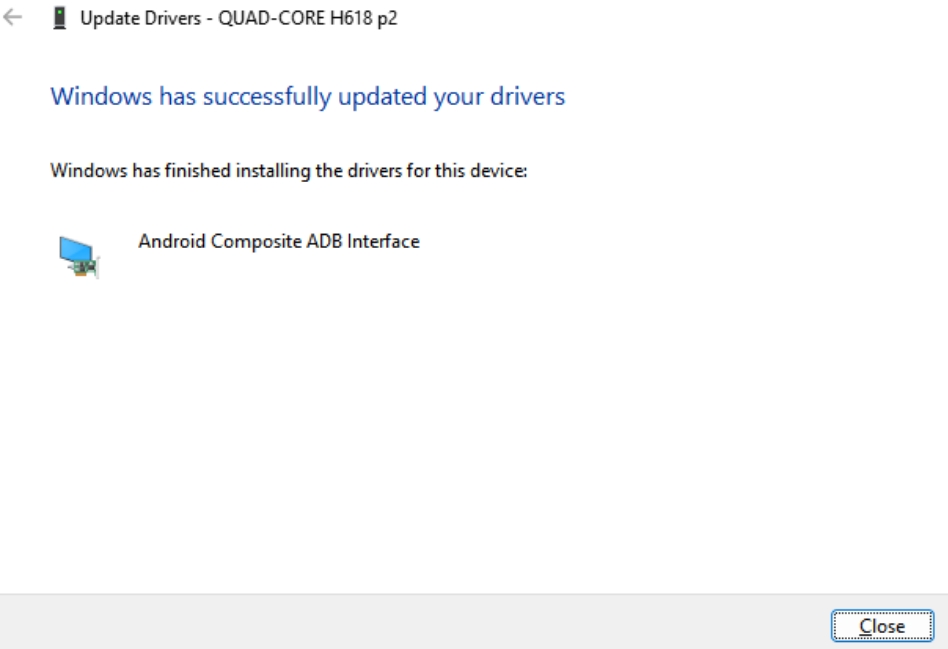
Last updated